Comment synchroniser deux Mac avec iCloud
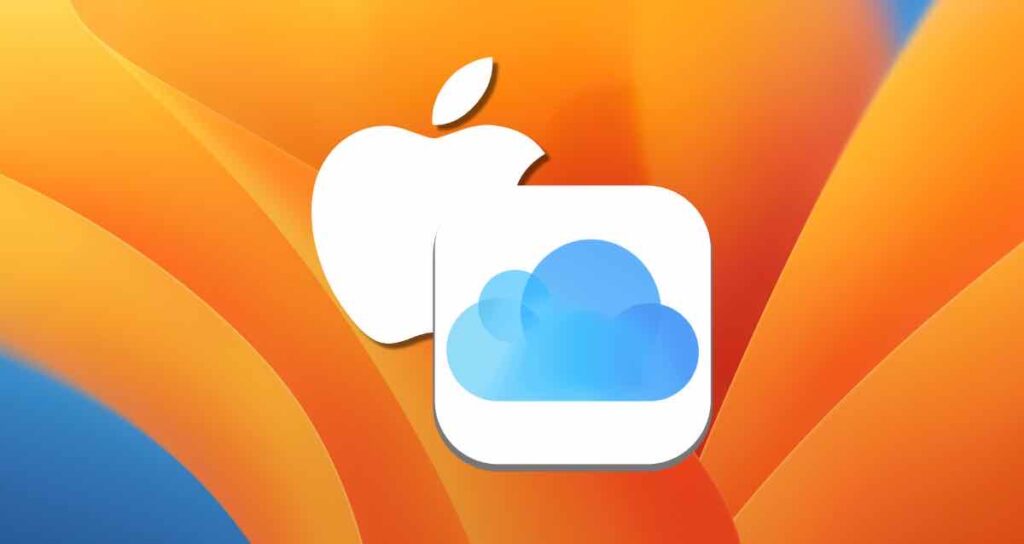
Si vous n’utilisez qu’un seul Mac, cela peut ne pas être un gros problème. Cependant, si vous possédez deux ou plusieurs appareils Mac, cela peut être très gênant si vos fichiers de travail, vos documents ou vos paramètres d’application ne sont pas partagés. Grâce aux paramètres iCloud intégrés sur Mac, vous pouvez synchroniser les paramètres d’application, le bureau, les dossiers de documents et bien plus en temps réel sur plusieurs appareils Mac.
Alternativement, vous pouvez également utiliser ces paramètres pour sauvegarder des données importantes ou des paramètres d’application sur votre Mac. Cette méthode de configuration est valable pour la version macOS Ventura ou ultérieure.
Configuration d’iCloud sur Mac
Pour partager vos documents, fichiers, dossiers et paramètres d’application tout en travaillant sur un Macbook ou un Mac de bureau, vous devez activer iCloud sur votre Mac. Suivez les étapes ci-dessous pour terminer la configuration :
Cliquez sur l’icône Apple en haut à gauche de votre Mac et allez dans « Préférences Système… »
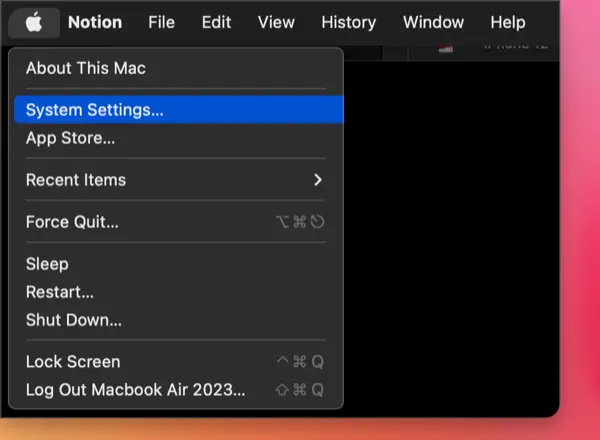
Cliquez sur votre compte de profil et sélectionnez « iCloud ».
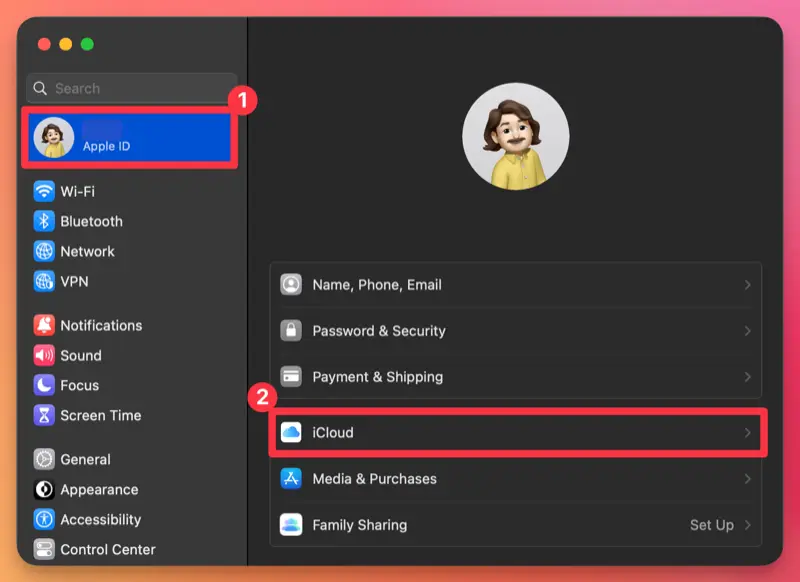
Dans la section « Applications utilisant iCloud », choisissez iCloud Drive.
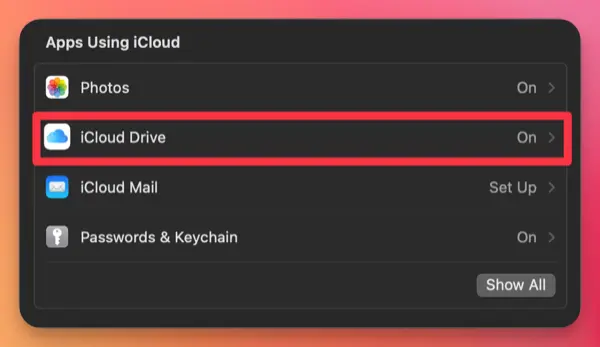
①. Dans les paramètres d’iCloud Drive, cliquez sur l’interrupteur pour « Synchroniser ce Mac » pour activer la synchronisation.
②. Cliquez sur l’interrupteur pour « Bureau et Dossiers de documents » pour l’activer. (En activant cette fonctionnalité, le dossier de votre bureau et le dossier de vos documents seront synchronisés avec iCloud, de sorte que tout ce qui est enregistré dans ces dossiers sera également stocké dans iCloud.)
③. Si vous souhaitez synchroniser les paramètres des applications que vous utilisez sur votre Mac avec d’autres appareils, cliquez ici.
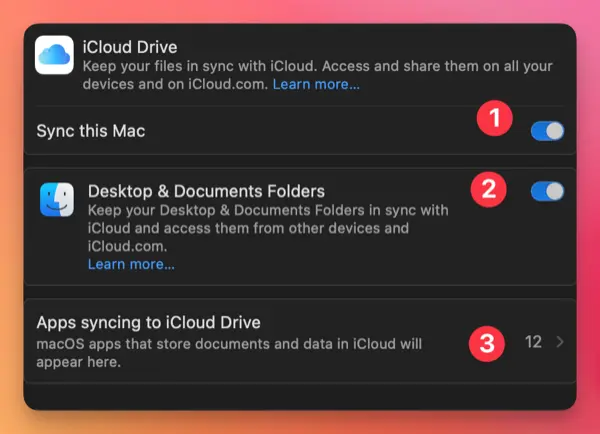
Dans la fenêtre de synchronisation des applications, vous pouvez configurer les applications qui utilisent iCloud pour sauvegarder automatiquement vos documents de travail, vos paramètres, etc., ou les synchroniser avec d’autres Mac.
Si vous ne souhaitez pas sauvegarder automatiquement vos documents de travail ou les synchroniser avec un autre Mac, cliquez sur le bouton de l’interrupteur pour le désactiver.
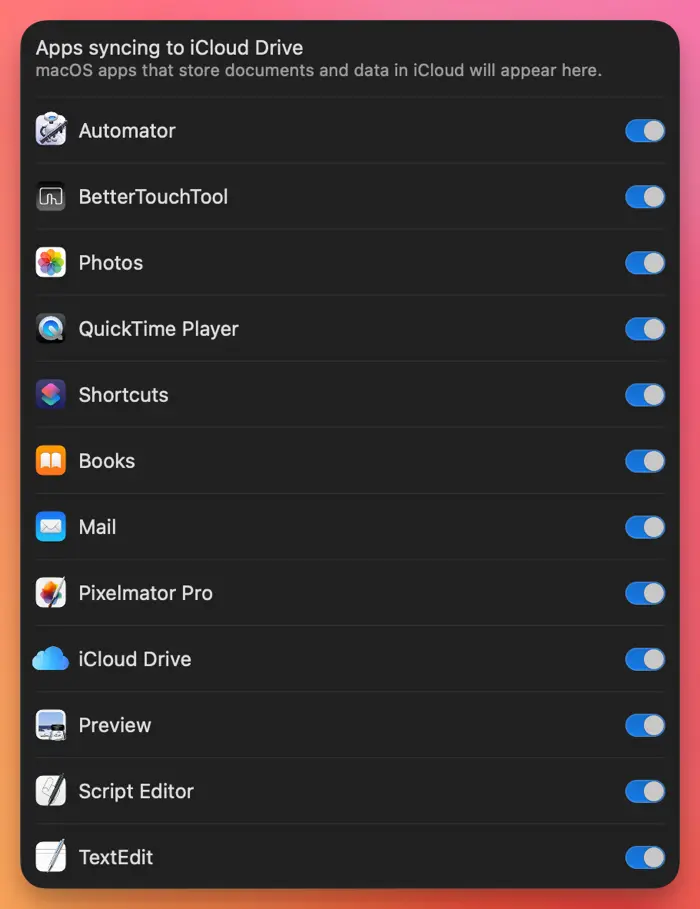
C’est tout ! Vous avez terminé la configuration pour synchroniser diverses applications, dossiers et documents en utilisant iCloud avec d’autres Mac.
Synchronisation des applications sur plusieurs Mac
Pour les applications synchronisées via iCloud, vous pouvez continuer à travailler sans interruption sur plusieurs Mac car les fichiers sont stockés dans iCloud lorsqu’ils sont enregistrés.
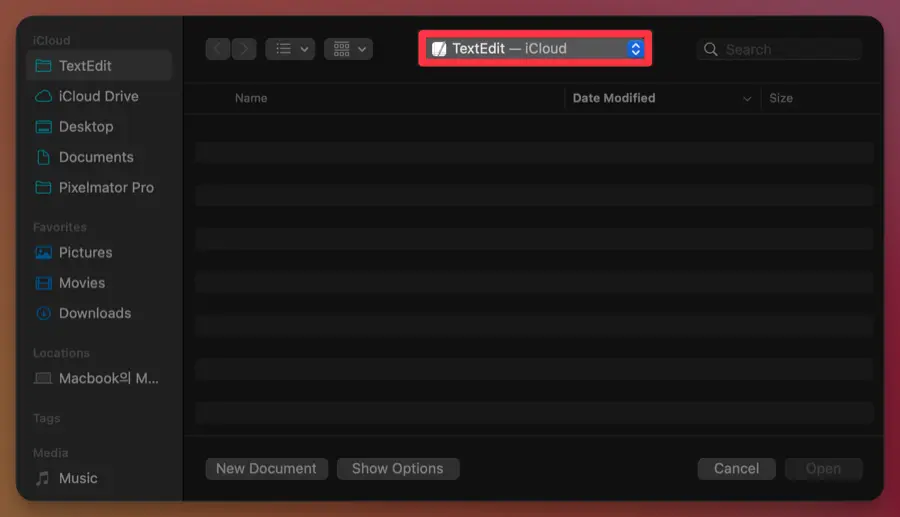
Les applications tierces prenant en charge la synchronisation iCloud peuvent proposer des options dans leurs paramètres pour partager l’emplacement de l’espace de travail ou les paramètres de l’application. Même sans options distinctes, vous pouvez stocker vos documents de travail ou vos dossiers dans les dossiers du bureau et des documents déjà liés à iCloud.
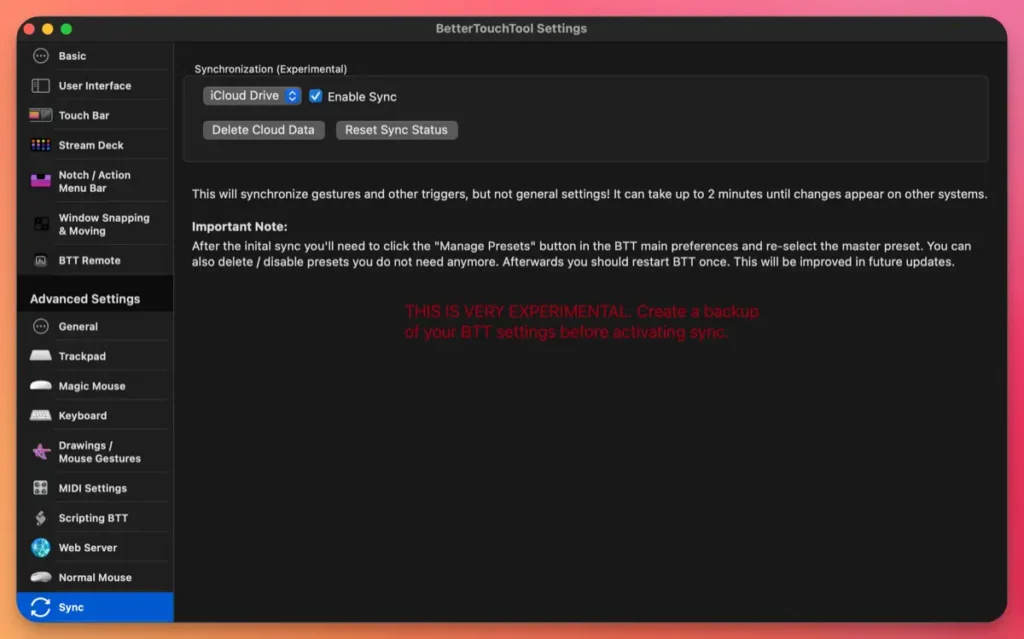
Accélérer la synchronisation iCloud des dossiers et des fichiers
Les dossiers et fichiers stockés dans iCloud sont généralement enregistrés sur le serveur iCloud et temporairement téléchargés sur votre Mac sous forme de copies virtuelles lorsque vous ouvrez ou utilisez les documents. En téléchargeant immédiatement les dossiers ou fichiers synchronisés avec iCloud sur votre Mac, vous pouvez parcourir rapidement les documents ou fichiers image sans aucun délai.
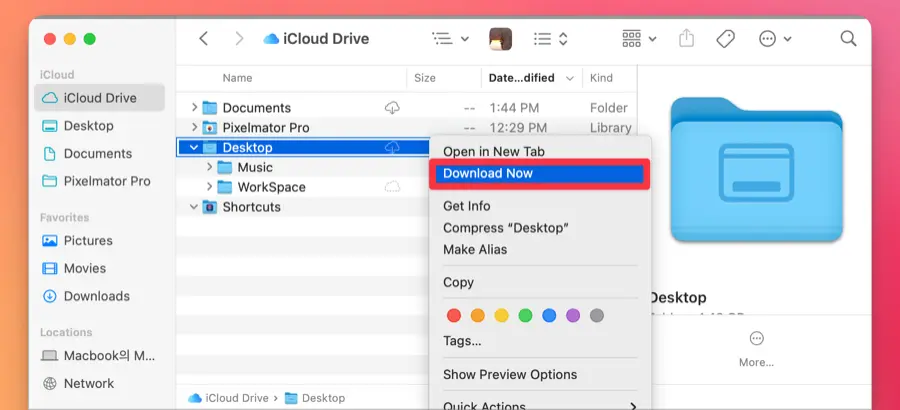
Pour télécharger les dossiers ou fichiers que vous souhaitez stocker sur votre Mac, cliquez dessus avec le bouton droit de la souris et sélectionnez « Télécharger maintenant ». Cela accélérera l’exploration des dossiers et fichiers sur votre Mac, mais occupera également plus d’espace de stockage sur votre Mac.
En utilisant iCloud, vous pouvez synchroniser vos documents de travail et les paramètres d’application fréquemment utilisés en temps réel si vous avez plusieurs Mac.